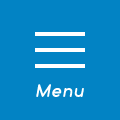123Server株式会社
WordPressについて
- サポート
- よくある質問
- WordPressについて
- WordPressでエラーが表示される
- WordPressでエラーが表示される
-
WordPress内のシステムが正常に動いていない場合、プラグインやテーマファイルで不具合が発生している場合、管理画面やトップページにエラーが表示される場合があります。
この場合、システムの再アップロード、プラグインの削除、再インストール、themeの削除、再インストールをお試し下さい。
よくあるエラーの例
表示されているエラーメッセージを確認して下さい。
例1)
/home/m000c000/public_html/example.com/wp-content/plugin/************* と表示されている場合
「*************」部分のプラグインで不具合が発生しています。 「*************」のプラグインの再インストールや削除をお試し下さい。
例2)
/home/m000c000/public_html/example.com/wp-content/theme/************* と表示されている場合
「*************」部分のテーマで不具合が発生しています。 「*************」のテーマの再インストールや削除をお試し下さい。
例3)
require_once(/home/m000c000/public_html/example.com/wp-includes/*************.php):
failed to open stream: No such file or directory in と表示されている場合
「*************.php」というファイルが見つからないtぽいエラーです。「*************.php」と言うファイルが該当のディレクトリに正常にアップロードされているかご確認下さい。
エラーの確認(表示)方法
例1)wp-config.php ファイルでデバックモードに設定する
設定方法
wp-config.phpファイルをFTPソフトやファイルマネージャーで開き、デバックモードに設定することで、現在スクリプトで発生しているエラーメッセージを表示することが出来ます。
wp-config.php ファイルを開き下記コードの「false」部分を「ture」に編集し保存します。
define( ‘WP_DEBUG’, false ); → define( ‘WP_DEBUG’, true );
関連情報: https://wpdocs.osdn.jp/
例2)フォルダ内のエラーログを確認する。
FTPソフトやファイルマネージャーで該当のドメインのフォルダを開き、トップディレクトリ内になる「error-log」ファイルをご確認下さい。
キーワードからよくある質問・マニュアルを検索できます。